电脑D盘是计算机中重要的存储空间之一,但有时候我们可能会遇到D盘空间显示错误的情况。本文将介绍一些常见的排查和修复电脑D盘空间显示错误的方法,希望对大家解决此类问题有所帮助。
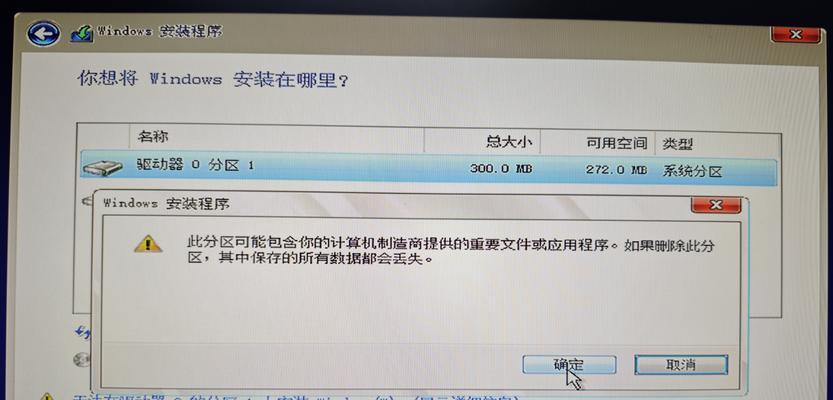
检查D盘空间是否已满
在解决D盘空间显示错误的问题前,首先要检查D盘的实际使用情况,以确定是否已经满了。可以通过打开“我的电脑”或“此电脑”,右键点击D盘,选择“属性”来查看。
清理临时文件和垃圾文件
垃圾文件和临时文件的堆积也可能导致D盘空间显示错误。可以通过运行磁盘清理工具来清理这些文件,打开“我的电脑”或“此电脑”,右键点击D盘,选择“属性”,然后点击“磁盘清理”。

删除不必要的大文件或文件夹
有时候D盘上可能存放着一些大文件或文件夹,占据了大量的空间,导致空间显示错误。可以通过定位和删除这些不必要的大文件或文件夹来解决此问题。
检查回收站是否有大量文件
回收站中的文件也会占用D盘空间,如果回收站中有大量的文件,可以选择清空回收站以释放空间。右键点击回收站图标,选择“清空回收站”。
检查D盘是否有隐藏文件或文件夹
有时候一些隐藏的文件或文件夹可能占用了D盘的大部分空间,但无法通过普通方式访问和删除。可以通过更改文件夹选项来显示隐藏文件和文件夹,并进行删除。
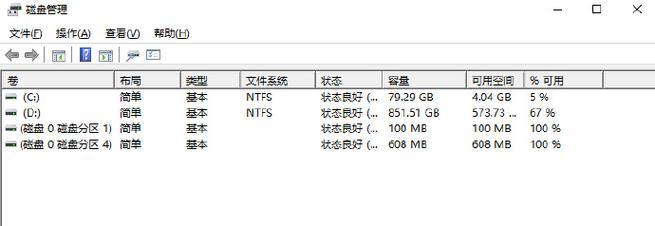
运行病毒扫描程序
病毒或恶意软件的存在也可能导致D盘空间显示错误。运行病毒扫描程序来检查并清除可能存在的病毒。
检查D盘是否分区错误
如果电脑中存在多个分区,可能会出现D盘分区错误的情况。可以通过打开磁盘管理工具来检查和修复分区错误。
检查磁盘驱动器是否需要更新
磁盘驱动器过时或不兼容可能导致D盘空间显示错误。可以通过打开设备管理器,找到磁盘驱动器,右键点击并选择“更新驱动程序”来解决此问题。
运行磁盘错误检查工具
D盘可能存在一些磁盘错误,导致空间显示错误。可以通过运行磁盘错误检查工具来扫描并修复这些错误。
重启电脑并检查
有时候电脑系统的一些临时问题可能导致D盘空间显示错误。可以尝试重启电脑,并再次检查D盘的空间显示是否恢复正常。
升级操作系统
如果以上方法都无法解决D盘空间显示错误的问题,可以考虑升级操作系统,以修复可能存在的系统Bug或问题。
使用第三方工具进行修复
有一些专业的第三方工具可以用于排查和修复D盘空间显示错误的问题。可以通过搜索并选择可信赖的工具来尝试解决此问题。
联系专业技术人员
如果以上方法仍然无法解决D盘空间显示错误的问题,建议联系专业的技术人员寻求帮助,以确保问题得到妥善解决。
备份重要数据
在进行任何操作之前,务必先备份D盘中的重要数据,以防止数据丢失或损坏。
通过以上一系列的方法,我们可以排查和修复电脑D盘空间显示错误的问题。不同的情况可能需要尝试不同的方法,希望本文提供的方法能够帮助到大家解决此类问题,保证电脑的正常运行。



